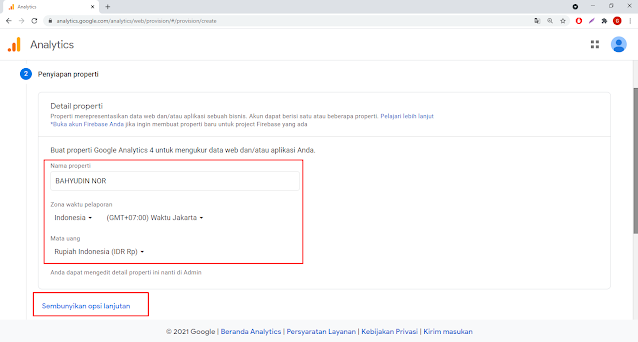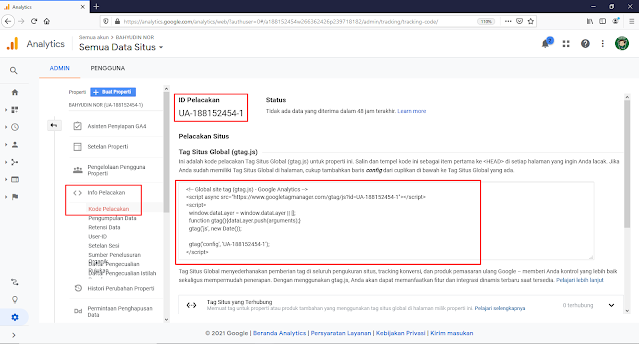BAHYUDINNOR.COM - Menyiapkan Analytics untuk situs web (Universal Analytics)
Properti Universal Analytics. Artikel ini untuk siapa saja yang ingin menyiapkan Analytics (menggunakan properti Universal Analytics ) di situs baru. Universal Analytics adalah versi Analytics sebelumnya dan hanya mendukung pengukuran web. Jika Anda membutuhkan ID Pelacakan "UA-", ikuti petunjuk di artikel ini.
Properti Universal Analytics. Artikel ini untuk siapa saja yang ingin menyiapkan Analytics (menggunakan properti Universal Analytics ) di situs baru. Universal Analytics adalah versi Analytics sebelumnya dan hanya mendukung pengukuran web. Jika Anda membutuhkan ID Pelacakan "UA-", ikuti petunjuk di artikel ini.
Ikuti instruksi di bawah ini dengan hati-hati. Pastikan untuk mengklik Tampilkan opsi lanjutan , lalu aktifkan sakelar untuk Buat properti Universal Analytics, seperti yang ditunjukkan di bawah ini. Jika Anda tidak melakukannya, Anda akan membuat properti Google Analytics 4 sebagai gantinya..
Cara Membuat Akun Google Analytics (GA)
Langkah pertama Anda adalah menyiapkan akun Analytics Blog, kecuali jika anda sudah memilikinya. Jika belum ikuti caranya dibaah ini.Berikan nama akun dan lakukan konfigurasikan setelan berbagi data untuk mengontrol data mana yang Anda bagikan dengan Google (Centang saja semuanya)
Baca juga postingan lainnya:
Membuat Properti Google Analitik
1. Klik berikutnya untuk menambahkan properti pertama ke akun.Masukkan nama properti (mis., "BAHYUDIN NOR atau Meta Deskripsi Blog kamu") dan pilih zona waktu dan mata uang pelaporan. Jika pengunjung datang ke situs web Anda pada hari Selasa dalam zona waktu mereka, namun hari Senin di zona waktu Anda, kunjungan tersebut dicatat sebagai terjadi pada hari Senin.
- Jika Anda memilih zona waktu yang menerapkan Waktu Musim Panas, Analytics secara otomatis menyesuaikan dengan perubahan waktu. Gunakan Waktu Tengah Greenwich jika Anda tidak ingin menyesuaikan dengan Waktu Musim Panas.
- Mengubah zona waktu hanya memengaruhi data yang akan datang. Jika Anda mengubah zona waktu untuk properti yang sudah ada, Anda mungkin melihat titik datar atau lonjakan dalam data Anda, masing-masing disebabkan oleh pergeseran waktu maju atau mundur. Data laporan mungkin mengacu pada zona waktu lama untuk waktu yang singkat setelah Anda memperbarui pengaturan Anda, sampai server Analytics telah memproses perubahan tersebut.
2. Klik Tampilkan opsi lanjutan (di bawah bidang penyiapan properti).
3. Aktifkan pengalih untuk Buat properti Universal Analytics.
4. Masukkan URL situs web. Pilih protokol (http atau https) sesuai dengan protokol blog anda dan untuk properti saya jelaskan dibawah;
Properti Google Analytics 4 dan properti Universal Analytics . Pilihan ini
- Siapkan properti Google Analytics 4 paralel yang mengumpulkan data bersama dengan properti Universal Analytics Anda. Setelah Anda menambahkan tag untuk properti Google Analytics 4 ke situs Anda, data akan dikirim ke kedua properti tersebut. Anda dapat beralih antara properti menggunakan pemilih properti atau layar Admin.
- Membuat hubungan antara dua properti yang memungkinkan Anda untuk memigrasi setelan konfigurasi dari properti Universal Analytics ke properti Google Analytics 4 Anda nanti.
- Cara mengidentifikasi setiap properti: Jika Anda menamai properti Anda "Contoh" di langkah 2, properti Universal Analytics Anda akan dinamai "Contoh (UA-1234567)" dan properti Google Analytics 4 Anda akan dinamai "Contoh - G (98765432)" .
- Hanya properti Universal Analytics. Pilih opsi ini jika Anda hanya menginginkan properti Universal Analytics. Jika Anda membutuhkan ID pelacakan "UA-", pilih opsi poin no 3 diatas.
6. sampai disini proses membuat akun google analitik dan properti google analitik sudah selesai dan anda akan menerima informasi untuk menerima Persyaratan Layanan Analytics dan Amandemen Pemrosesan Data jika diminta, dan klik Selesai .
Kesimpulan
Perlu diketahui bahwa GA atau Google Analytics menawarkan fitur statistik mengenai data sebuah website atau blog yang dapat membantu Anda mengetahui konten untuk visitor Anda. Jadi GA merupakan tool yang wajib ada bagi para blogger. Tool ini juga tersedia di smartphone untuk memantau aktvitas visitor anda.
Saya harap setelah membca tutorial Bagaimana cara membuat dan memasang Google Analytics di Web atau blog, Anda Selanjutnya anda bisa mengeksplore lebih jauh lagi dari apa yang saya berikan.
Terakhir adalah giliran Anda. Jika masih memiliki pertanyaan seputar Google Analytics, jangan lupa sampaikan saja dikolom komentar di bawah ini. Jangan lupa untuk bergabung agar terus mendapatkan ulasan terbaru seputar blog ini langsung dari email Anda!